Testpaket in Tricentis Tosca importieren
Ein Testpaket kombiniert ausgewählte Testkonfigurationen, die Sie in SAP Solution Manager erstellt haben. Ein Testpaket ist ein Äquivalent zu einer Ausführungsliste in Tricentis Tosca.
Nachdem Sie Ihre Testkonfigurationen in SAP Solution Manager erstellt und mit Tricentis Tosca synchronisiert haben, können Sie sie einem Testpaket zuweisen und es in Tricentis Tosca als eine Ausführungsliste und ein Testereignis importieren.
Führen Sie hierzu die folgenden Schritte aus:
-
Erstellen Sie einen Testplan oder verwenden Sie einen vorhandenen.
Testplan erstellen
Ein Testplan in SAP Solution Manager ermöglicht es Ihnen, Ihre Tests einzurichten, zu planen und zu organisieren.
Um einen Testplan zu erstellen, führen Sie die folgenden Schritte aus:
-
Gehen Sie in SAP Solution Manager zu Test Plan Management.
-
Klicken Sie unter Test Plans - My Test Plans auf Test Plan->Create, um einen neuen Testplan zu erstellen.
-
Geben Sie unter General Data die Details Ihres Testplans ein.
-
Richten Sie unter Settings Ihren Testplan ein.
-
Klicken Sie auf Test Case Hierarchy->Generate From Solution Documentation, um die Liste aller Testkonfigurationen zu aktualisieren. Die Liste wird auf dem Reiter Test Case Selection angezeigt.
-
Wählen Sie unter Test Case Selection in der Spalte Selection die Testkonfigurationen aus, die Sie ausführen möchten.
-
Klicken Sie auf Save.
Alternativ können Sie einen vorhandenen Testplan verwenden. Aktivieren Sie dazu ein Kontrollkästchen neben dem Testplan, der das Testpaket enthält, das Sie in Tricentis Tosca importieren möchten, und synchronisieren Sie ihn.
Ein Testpaket erstellen
Wenn Sie einen Testplan bearbeiten, können Sie ein neues Testpaket innerhalb dieses Testplans erstellen. Das Testpaket enthält die Testkonfigurationen, die Sie aus SAP Solution Manager in Tricentis Tosca importieren möchten.
Führen Sie die folgenden Schritte aus, um ein neues Testpaket zu erstellen:
-
Klicken Sie unter Test Packages auf Test Package->Create, um ein neues Testpaket zu erstellen.
Das Testpaket enthält alle Testkonfigurationen, die Sie ausführen möchten. Es ist ein Äquivalent zu einer Ausführungsliste in Tricentis Tosca.
-
Geben Sie unter General Data die Details Ihres Testpakets ein.
-
Richten Sie unter Settings Ihr Testpaket ein.
-
Wählen Sie unter Test Case Selection in der Selection die Testkonfigurationen aus, die Sie ausführen möchten. Nur die Testkonfigurationen, die Sie für Ihren Testplan ausgewählt haben, sind verfügbar.
-
Wählen Sie unter Testers den Tester aus, der für dieses Testpaket verantwortlich ist.
-
Wählen Sie unter External Test Tool die Option Tricentis Tosca aus dem Aufklappmenü im Feld External Tool aus.
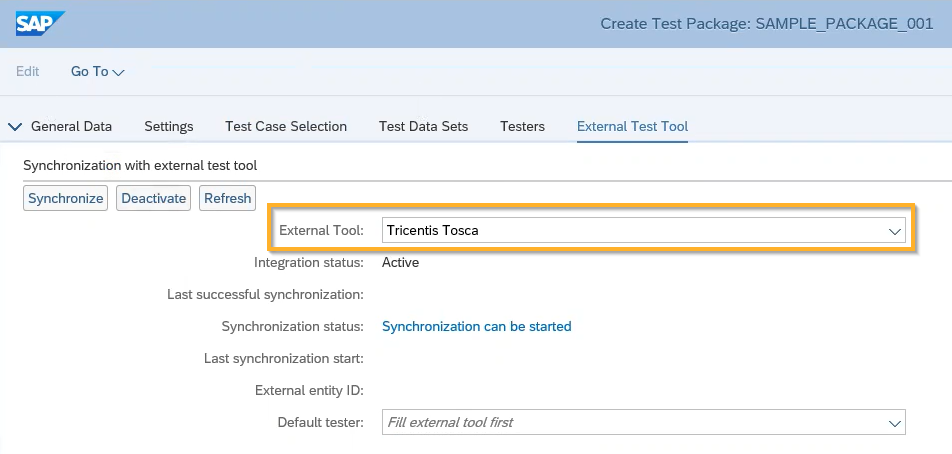
External Tool in SAP Solution Manager
-
Klicken Sie auf Save.
Testpaket synchronisieren
Um ein Testpaket zu synchronisieren, führen Sie die folgenden Schritte aus:
-
Klicken Sie auf Synchronize.
-
Öffnen Sie die Skriptdatei, die in Ihrem Browser angezeigt wird.
SAP Solution Manager führt die folgenden Aktionen aus:
-
Er öffnet Tricentis Tosca.
-
Er checkt den Ausführungslisten-Ordner aus.
-
Er importiert Ihr Testpaket als Ausführungsliste und Testereignis. Der Name einer neuen Ausführungsliste und eines neuen Testereignisses enthält Datum und Uhrzeit der Synchronisation.
-
-
Der Dialog Tosca Remote Control informiert Sie darüber, dass Tricentis Tosca für die Testautomatisierung bereit ist. Klicken Sie zum Fortfahren auf OK.
-
Wenn Sie Tricentis Tosca schließen möchten, klicken Sie optional mit der rechten Maustaste auf das Projektwurzelelement und wählen Sie Resume Remote Control.

|
Sie können ein Testpaket nur über SAP Solution Manager synchronisieren. Wenn Sie einem Testpaket neue Testkonfigurationen hinzufügen möchten, müssen Sie dies in SAP Solution Manager tun und das Testpaket erneut in Tricentis Tosca importieren. |

|
Die Ausführungsliste und das Testereignis, die Sie aus SAP Solution Manager importiert haben, verfügen über die folgenden Parameter auf dem Reiter Properties:
Darüber hinaus enthält das ActualLog Ihrer Ausführungsliste eine zusätzliche Eigenschaft, nämlich die ProcessId. Dies ist ein eindeutiger Bezeichner, den SAP Solution Manager verwendet, um ein Testpaket zu identifizieren. |
Wie geht es weiter?
Sie können Ihr Testpaket jetzt in Tricentis Tosca ausführen.